ウェブサイトから複数のリンクを開きたい場合は、 Ctrl キーを押してすべてのリンクをクリックするか、 新しいタブで開く 各リンクの右クリックコンテキストメニューのオプション。このプロセス全体に時間がかかるだけでなく、非常にイライラする可能性があります。これはどこ マルチリンク、Firefoxアドオンが便利です。 マルチリンクを使用すると、複数のリンクを個別に開くのではなく、同時に複数のリンクを開いたり、コピーしたり、ブックマークしたりできます。これを使用すると、リンクの周りに選択ボックスを描くだけで、Webサイトを開いたり、コピーしたり、ブックマークしたりできます。デフォルトでは、アドオンを使用すると、ボックスを右クリックしてドラッグし、新しいタブで複数のリンクを開くことができます。それに加えて、 マルチリンク設定 マウスボタンのアクションとアドオンの外観を完全にカスタマイズできます。
インストール後、新しいタブでリンクを開き、コピーまたはダウンロードできます。それに加えて、ページの異なる領域でリンクのグループを選択することもできます。 シフト または Ctrl キーボードのキー。これは、ページ上のリンクのセットを開き、後続のリンクを除外して別のセットを選択する場合に便利です。リンクのグループを選択して、 シフト または Ctrl キー、開いたくないものは省き、別のグループの周りにボックスを描きます。
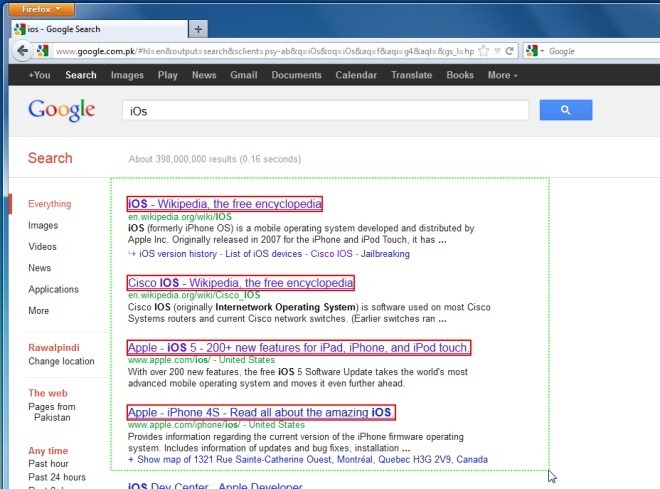
4つの基本的なカテゴリがあります マルチリンク設定、 一般、詳細、アクション そして 外観。 の 全般 カテゴリを有効にすることができます ステータスバーのアイコンを表示 そして スマート選択 オプション。ドロップダウンメニューから複数選択するキーを選択することもできます。次に、 高度な オプションを使用すると、1つのオープニングシーケンスで同じリンクをブロックし、リンクを開く順序を逆にすることができます。さらに、時間を秒単位で入力して、リンクのオープンを遅らせることもできます。
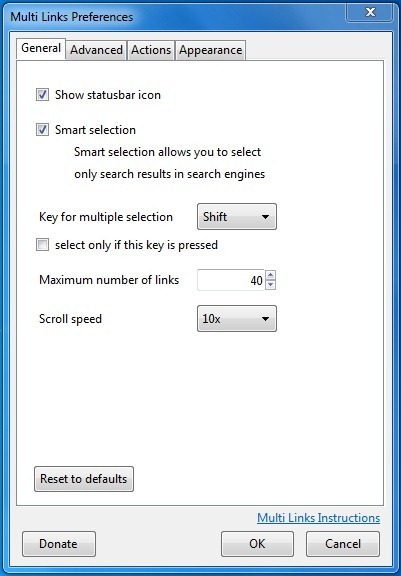
次のアクションを簡単に変更できます 右マウスボタン、中マウスボタン そして 左マウスボタン。それぞれに複数のオプションがあります。 アクションなし、新しいタブで開く、新しいウィンドウで開く、ブックマークに追加、リンクをダウンロード もっと。最後のカテゴリ、 外観、 選択ボックスとリンクの色を設定できます。さらに、選択ボックスとリンクの境界線の幅とスタイルを変更することもできます。完了したら、 OK ボタンを押すと、準備完了です。
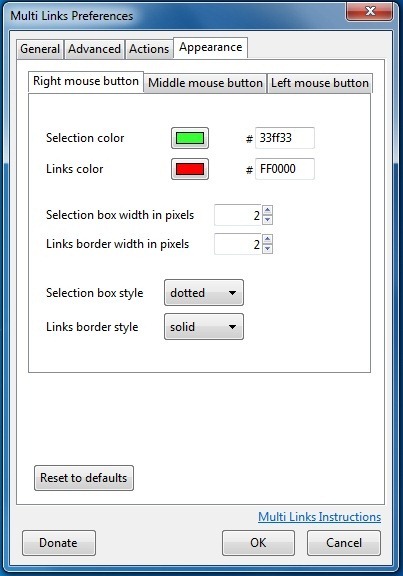
マルチリンクは、特に検索エンジンを閲覧していて、同時に複数のリンクを開きたい場合に便利です。アドオンは、以下のリンクからインストールできます。
Firefox用マルチリンクアドオンをインストールする






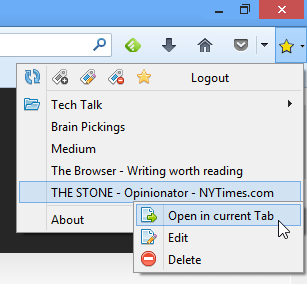






コメント